
- Autor John Day [email protected].
- Public 2024-01-30 11:37.
- Última modificação 2025-01-23 15:03.



Use o scanner de impressão digital UART da DFRobot para armazenar impressões digitais e permitir que apenas pessoas autorizadas acessem a caixa.
Etapa 1: ideia
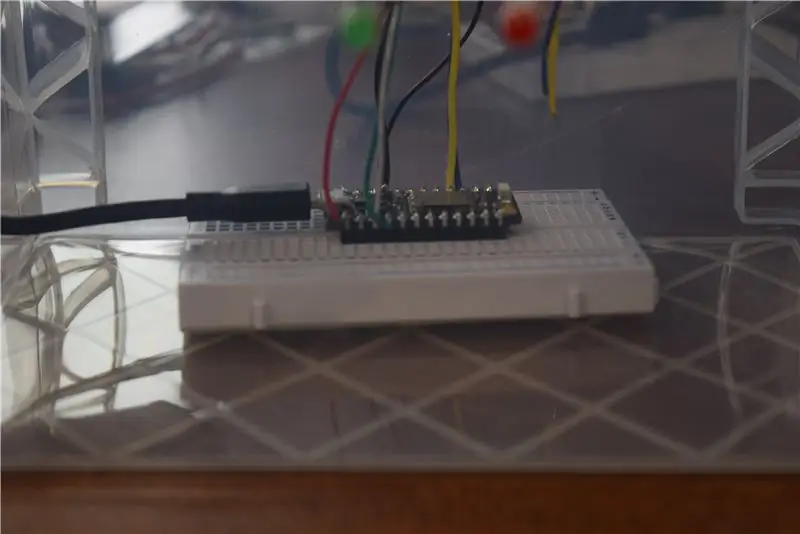
Quer sejam alguns irmãos intrometidos ou um colega de quarto que simplesmente não fica de fora de suas coisas, ser capaz de armazenar itens com segurança e, em seguida, usar a biometria para desbloqueá-los é uma ótima ideia.
Para este projeto, a DFRobot entrou em contato comigo e me deu seu leitor de impressão digital UART.
Peças necessárias:
- Sensor de impressão digital DFRobot -
- DFRobot Particle Photon -
- LED de 5 mm x 2
Etapa 2: Fiação
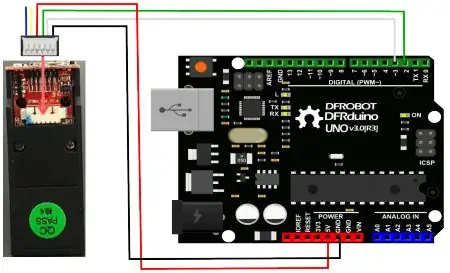
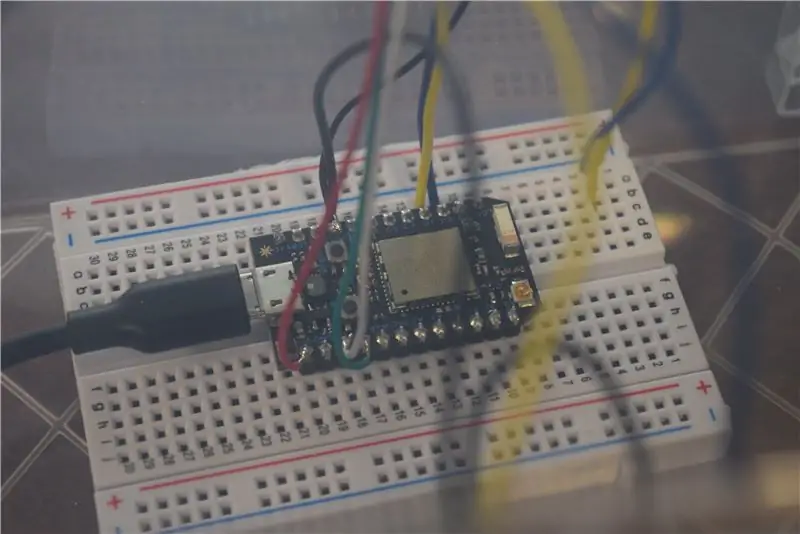
A fiação para este projeto é bastante simples. Primeiro, o sensor de impressão digital precisa ser conectado ao Photon por meio de seus pinos UART. O fio branco vai para Tx e o verde vai para Rx. Em seguida, os dois LEDs são conectados aos pinos 2 e 3, junto com seus aterramentos.
Etapa 3: inscrição
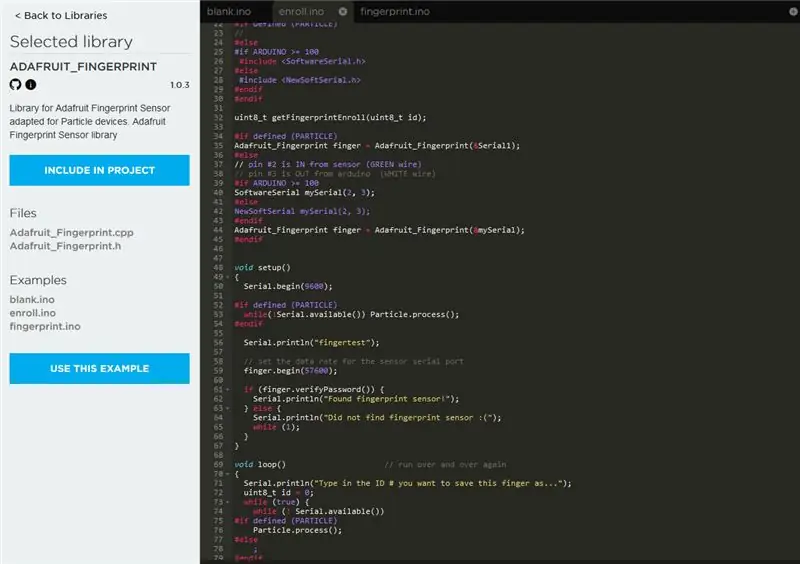

Para que a impressão digital seja reconhecida, primeiro ela deve ser registrada. Isso armazena a imagem no armazenamento integrado do sensor. Para fazer isso, carreguei o esboço registration.ino no IDE do Particle Cloud e o carreguei no Photon.
Em seguida, abri o monitor serial e reiniciei o Photon, onde coloquei e retirei meu dedo várias vezes do sensor e onde fui solicitado a salvá-lo com uma ID.
Etapa 4: uso

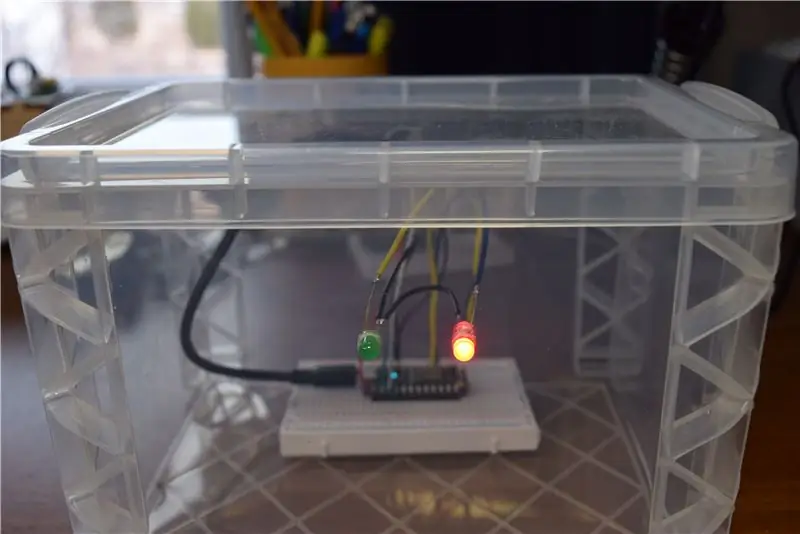
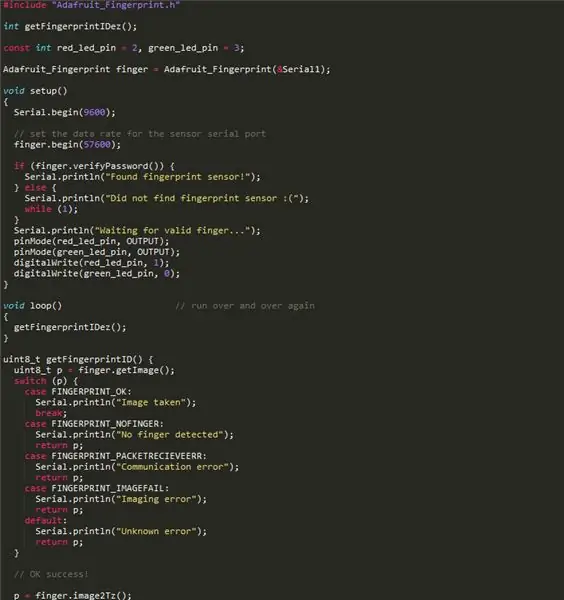
Agora que minha impressão digital foi armazenada, carreguei o esboço em anexo e o executei. Ele verifica constantemente se um dedo foi colocado e, se foi, lê-o.
Em seguida, ele tenta reconhecer a impressão e identificá-la. Se corresponder ao ID correto, a luz muda para verde e a caixa é desbloqueada.
Recomendado:
Fechadura protegida por senha no Tnikercad: 4 etapas

Fechadura protegida por senha no Tnikercad: para este projeto, vamos pegar a entrada de um teclado, processar essa entrada como uma posição angular e mover um servo motor com base no ângulo de 3 dígitos adquirido. Usei um teclado 4 x 4, mas se você tem um teclado 3x4, ele tem uma conexão muito semelhante, então pode ser
Impressão de cheques sem software especial ou impressora com MS Excel (impressão de cheques bancários): 6 etapas

Impressão de cheques sem software especial ou impressora com MS Excel (impressão de cheques bancários): Esta é uma pasta de trabalho simples do Excel, que será muito útil para qualquer empresa escrever muitos cheques bancários em segundo lugar para seus fornecedores. Você não precisa de impressora ou software especial, você só precisa de um computador com MS Excel e impressora normal. Sim, agora você pode
Caixa de segurança de impressão digital: 4 etapas

Caixa de segurança de impressão digital: você é uma pessoa esquecida? Você costuma se esquecer de trazer suas chaves? Se a resposta para a pergunta for sim. Então você deve fazer sua própria caixa de segurança de impressão digital !!! A impressão digital de você mesmo é a única coisa no mundo. Assim, você não terá que
Sistema online de votação por impressão digital (FVOS): 5 etapas

Sistema Online de Votação por Impressão Digital (FVOS): O Sistema Online de Votação por Impressão Digital permite que os eleitores votem de forma totalmente digitalizada, coletando e confirmando suas informações por meio da digitalização da impressão digital no dispositivo e salvando os dados em um Servidor. Possui G amigável ao usuário
Sistema de atendimento por impressão digital Arduino com armazenamento de dados em nuvem: 8 etapas

Arduino Fingerprint Attendance System W / Cloud Data Storage: Você pode ler este e outros tutoriais incríveis no site oficial da ElectroPeakOverviewNow dia, aprender sobre a operação e implementação de dispositivos IoT é tão essencial devido ao uso crescente de sistemas IoT. Neste tutorial, vamos fazer
